Hvordan merke dine mobile Facebook Live Streams: Social Media Examiner
Sosiale Medier Verktøy Facebook Live Facebook Video Facebook / / September 24, 2020
 Strømmer du Facebook Live-video på mobilenheten din?
Strømmer du Facebook Live-video på mobilenheten din?
Lurer du på hvordan du legger til et merkebilde i live stream?
I denne artikkelen vil du oppdag hvordan du enkelt kan legge til en logo og handling til dine Facebook Live-sendinger.
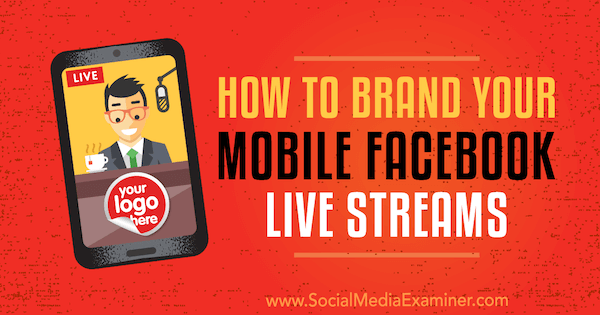
Hva er fordelene med merkevarevideo?
Facebook Live er et flott markedsføringsverktøy for bedriftseiere av alle striper, inkludert butikker, treningscoachere og servicebaserte selskaper. Med en mobiltelefon, et stativ og noen gratis apper kan du dele livevideo med et merkebilde uten press fra å være vert for et live show.
Et merkebannerbilde har flere fordeler. Først vil det få oppmerksomhet i nyhetsfeeden. Du kan også design bildet for å markere tilbudet ditt mens den faktiske videoen viser verdien av produktene dine. Enda bedre, det tar ikke massevis av din tid å produsere en Facebook-livestream med et merkebilde, og det kan det posisjonere din bedrift som teknisk kunnskapsrik og kul.
For eksempel bruker et karatestudio live video for å vise hvordan en voksen karateklasse er. Eieren kan imidlertid ikke snakke om et tilbud mens han leder en klasse, og å lage en direkte salgspitch er egentlig ikke eierens stil. I stedet fremhever bildet tilbudet mens livevideoen demonstrerer opplevelsen og verdien han tilbyr som instruktør.
👊🏼Kempo sparker og Kempo hands👊🏼
www. OceansideKarate.comPostet av USSD Oceanside torsdag 18. januar 2018
Med Facebook live video kan du til og med fremme reprisen til målgruppen eller ideelt publikum. For eksempel brukte karatestudioet videoen i en annonse som målrettet 35- til 55 år gamle menn som bor i nærområdet.
Slik kommer du i gang med merkevarebygging av livevideoene dine.
# 1: Opprett merkeoverlegg for merkevare
Bildedesignet ditt må fungere bra i den nedre tredjedelen av skjermen. Du kan opprette en nedre tredjedel i et hvilket som helst bilderedigeringsprogram som Canva eller Photoshop. For en horisontal video, lag et bildeduk som er 1280 x 120 piksler, og angi oppløsningen til 144 piksler per tomme.
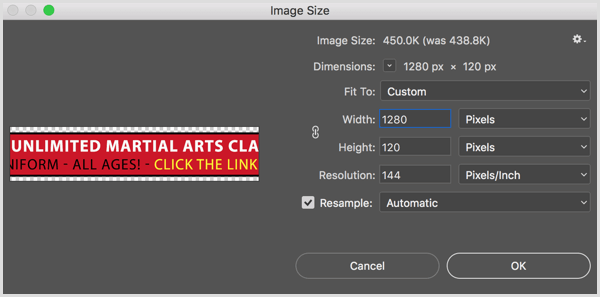
For å merke bildet, kan du inkluderer en logo, farger og skrift. Forsikre deg om at teksten har høy kontrast til bakgrunnen og er stor nok slik at publikum kan lese tilbudet ditt.
Når du er ferdig, lagre bildet på telefonen som en gjennomsiktig PNG-fil. Du kan lagre bildet i Dropbox og deretter importere det til Photos-appen din. Du må lagre bildet på telefonen slik at det er tilgjengelig når du går live.
# 2: Sett opp Switcher Go-appen for livevideo
De Switcher Go iOS-app er et gratis verktøy som er fullpakket med funksjoner og lar deg legg et bilde i den nedre tredjedelen av livevideoen din. Du kan koble appen til Facebook Live og YouTube Live. (Selv om du kan bruke Switcher Studio videoverktøy, du trenger bare Switcher Go for å legge til et bilde i en live video.)
Når du først åpner Switcher Go, må du følge instruksjonene på skjermen for å sette opp appen. Deretter trykk på Facebook Live eller YouTube Live til koble appen til Facebook- eller YouTube-kontoen din. (Denne artikkelen bruker Facebook som et eksempel.)
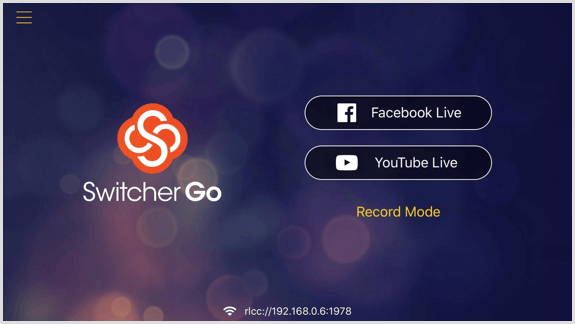
# 3: Forbered ditt Facebook Live Post i Switcher Go
Når du forbereder en Facebook-live video i Switcher Go, vil du sette opp tittelen på Facebook-innlegget og teksten som vises sammen med livevideoen din. Det kan også være lurt å angi innstillinger for personvern og kvalitet.
Du kan hoppe over alt på innstillingssiden, men hvis du strømmer for en bedrift, er det viktig å fylle ut disse detaljene for å nå og få kontakt med publikum. For å begynne, fra rullegardinlisten Strøm til, velg siden, gruppen eller hendelsen du vil streame. Du kan bare velge sidene eller gruppene du er administrator for.
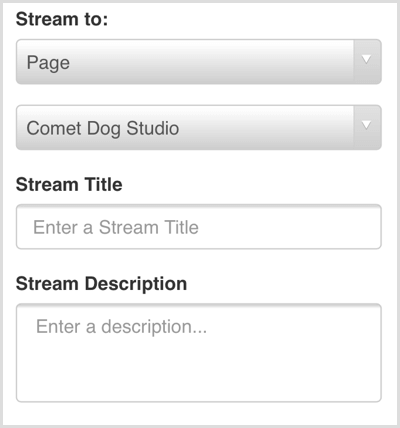
Neste, gi din livevideo en tittel. Teksten du skriver inn i Stream tittelfeltet brukes til metadata. Denne teksten er også synlig på Facebook-siden din, og gjør at videoene ser organisert ut. Selv om streamtittelen ikke vises i Facebook-nyhetsfeeden, kan en tittel hjelpe noen som er interessert i reprisen.
Hvis du lar dette være tomt, vises de første tegnene i strømbeskrivelsen som tittelen på videoen.
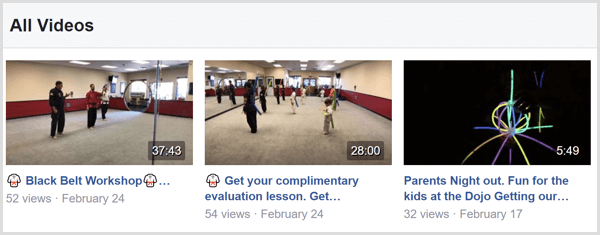
I strømbeskrivelsesfeltet skriv inn innleggsteksten som vises over videoen dini Facebook-nyhetsfeeden. Beskrivelsen din kan være lengre eller kortere, avhengig av hvordan du planlegger å bruke livevideoen etterpå.
For å illustrere, kan kort tekst ganske enkelt merke hva live-videoen viser. Karate-studioet har merket en live demo som "Kempo spark" for å holde fokus på tilbudet og lenken. Du kan også merke en kul gadget du demonstrerer fra butikken din eller en bestemt tjeneste du vil fremheve.
I lengre kopi, kan du stille spørsmål for å oppmuntre til engasjement eller skriv flere avsnitt som forklarer tilbudet.
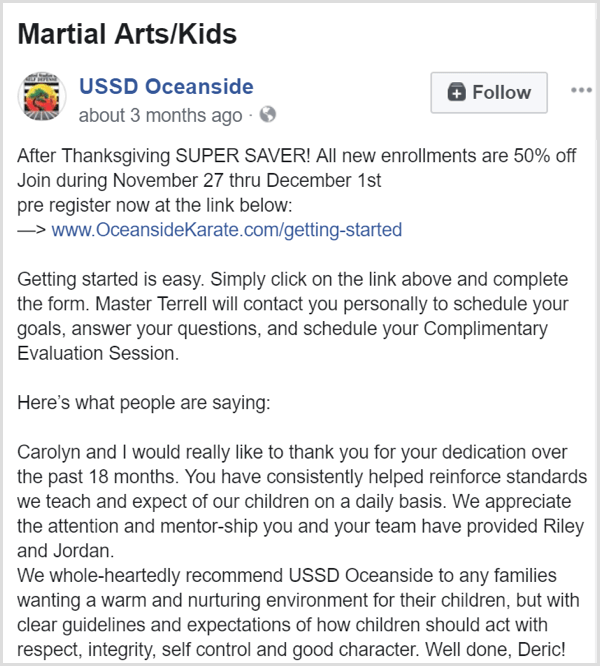
Hvis du bruker din personlige profil for å markedsføre virksomheten din, må du også gjøre innlegget offentlig slik at alle kan se det. Imidlertid, hvis du streamer fra din Facebook-side, live stream vil være offentlig.
Du kan også velge hva videokvaliteten vil være. Hvis du har en rask WiFi-tilkobling, kan du velge High eller HD. Hvis WiFi-en din har problemer med å kaste livevideoen, velger du Medium eller Low i stedet.
Når du er ferdig med å velge innstillingene for innlegget ditt, trykk på Create Live Stream-knappen og du er klar til å sette i gang med merkevarebildet ditt som ligger over videoen.
Få YouTube Marketing Marketing - Online!

Vil du forbedre ditt engasjement og salg med YouTube? Bli deretter med på den største og beste samlingen av YouTube-markedsføringseksperter når de deler sine velprøvde strategier. Du vil få trinn-for-trinn live instruksjon fokusert på YouTube-strategi, videooppretting og YouTube-annonser. Bli YouTube-markedsføringshelten for din bedrift og kunder når du implementerer strategier som gir dokumenterte resultater. Dette er et direkte online treningsarrangement fra vennene dine på Social Media Examiner.
KLIKK HER FOR DETALJER - SALG SLUTTER 22. SEPTEMBER!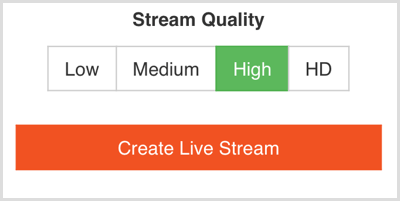
# 4: Strøm live videoen din med et merkebilde
Etter at du har opprettet direktesendingsinnlegget, viser Switcher Go deg videogrensesnittet. Før du faktisk går live, kan du justere noen av kamerainnstillingene og legge til bannerbildet ditt.
For eksempel kan du juster kameraets fokus (uskarpt her, slik at det er lettere å se videokontrollene) ved hjelp av den manuelle skyvekontrollen. Også, velg mellom det fremre eller bakovervendte kameraet og demp eller slå på mikrofonen.
Nederst til venstre, trykk på ikonet med to horisontale glidebrytere til åpne avanserte kamerainnstillinger som eksponering og hvitbalanse. Du kan også slå på lommelykten på telefonen hvis du trenger et kameralys. Når du trykk på stjerneikonet nederst til venstre, du få tilgang til verktøyene for å legge til merkevarebildet ditt i den nedre tredjedelen av livevideoen din.
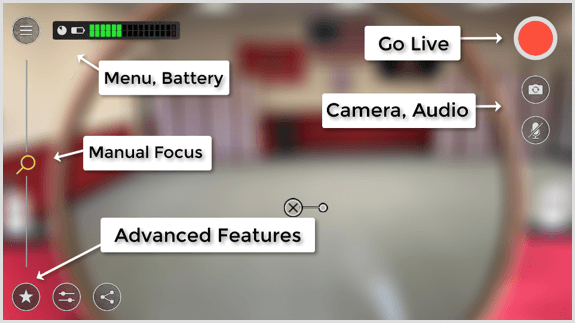
Etter at du har trykket på stjerneikonet, ser du to vinduer dukker opp nederst på skjermen. Bildet til venstre er hovedkameraet ditt, og den svarte boksen representerer en av fire totale eiendeler som du kan legge til i Facebook-livevideoen din. I den svarte boksen, klikk på "+" -tegnet for å åpne et kjent vindu der du enkelt kan naviger til bildebiblioteket ditt og velg banneret.

Deretter spør Switcher Go hvor du vil plassere banneret på videoen din: som et bilde, som en nedre tredjedel eller som en hjørnefeil. Velg alternativet Bruk som lavere tredje.
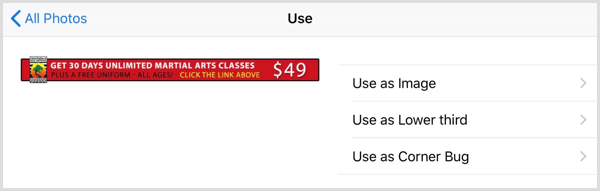
Når du er ferdig, vises bannerbildet på skjermen. Den røde omrisset rundt de to videoboksene betyr at vinduet er live. Under din live video kan du trykk på banneret for å slå det av og trykk igjen for å slå den på igjen. Sveip ned for å skjule bildekontrollene slik at du kan se hele opptaksvinduet.
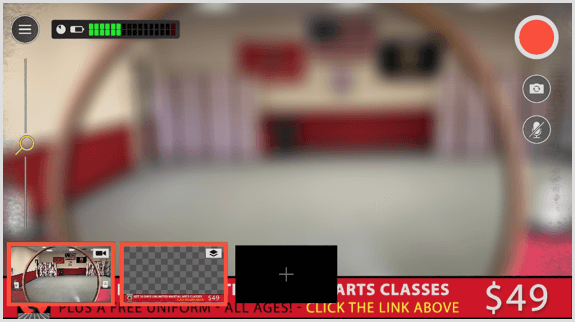
Med banneret lagt til, er du klar til å plassere kameraet på et stativ og begynne å streame direkte til Facebook. Øverst til høyre, trykk på den store røde Go Live-knappen til start og stopp live stream. Husk at så snart du trykker på den knappen, er du live på Facebook. Det er ingen nedtelling.
Merk: Hvis du vil dele lenken til Facebook Live-videoen din, kan du finne lenken i Switcher Go ved å klikke på Del-ikonet, som ser ut som tre prikker forbundet med to linjer.
Etter at du har gått live, kan du se hvor lenge du har strømmet i øvre høyre hjørne av skjermen. Videoen, videobeskrivelsen og banneret ditt vil også vises i nyhetsfeeden og se ut som følgende eksempel. Legg merke til hvordan Facebook-innlegget inneholder en lenke til nettstedet, og den treffsomme nedre tredjedelen gir rabatt med et kall for å klikke på lenken i innleggsteksten.
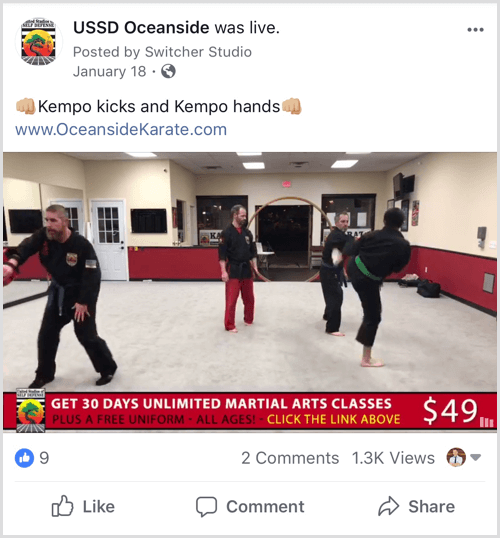
# 5: Øk Live Video-innlegget til målgruppen din på Facebook
Etter at du har fullført direktesendingen din, behandler Facebook videoen, noe som kan ta litt tid, avhengig av lengden på strømmen din. Deretter kan du øke innlegget til publikum og lede trafikk til nettstedet ditt.
Ganske enkelt finn innlegget på Facebook-siden din tidslinje og klikk på Boost Post-knappen under videoen. Det åpner et vindu der du kan sett publikum for å gjenspeile demografien til ditt ideelle publikum eller typiske kunde. I dette tilfellet retter publikum seg mot menn fra 35 til 55 år som bor i nærområdet.
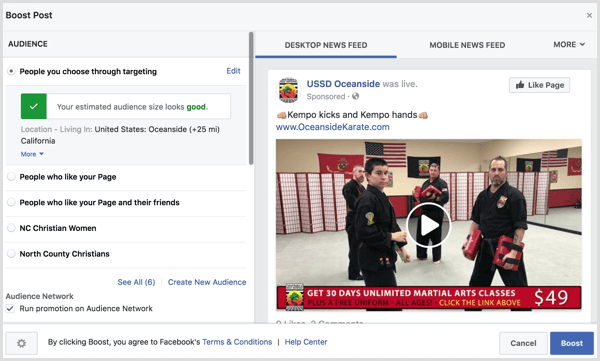
Målgruppeområdet tilbyr en rekke alternativer for annonsemålretting, og Facebook gir deg mange måter å gjøre det på målrette mot ulike typer publikum. For dette eksemplet valgte jeg ganske enkelt personer du velger gjennom målretting og deretter noen demografi. Når du øker et innlegg, vil du generelt begynn med å holde annonsekostnadene lave.
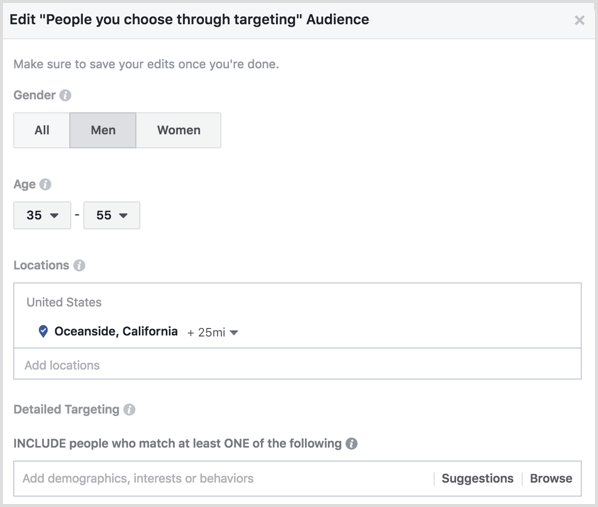
Etter deg Klikk LagreMå Facebook godkjenne annonsen din. Forutsatt at annonsen din er godkjent, vises live videoannonsen din for målgruppen din.
Konklusjon
Med en rask og enkel prosess som den som er skissert i denne artikkelen, kan du produsere livevideo som hjelper virksomheten din med å bli lagt merke til i Facebook-nyhetsfeeden. Et bilde som gjenspeiler merkevaren din og inkluderer et verdifullt tilbud, vil hjelpe livevideoen din til å skille seg ut. Bildet kan også gi tilbudet for deg, slik at du kan fokusere på å demonstrere verdien av virksomheten din.
Selv om du kan legge til livevideo i rutinen din i utgangspunktet, vil du bli bedre og raskere med øvelsen. Etter hvert som det å skape livekraftig livevideo blir en annen natur for deg, vil du kunne lage bedre videoer, tiltrekke flere visninger og øke bevisstheten og interessen for produktene og tjenestene dine.
Hva tror du? Hva vil du vise i et bilde som følger med livevideoen din? Hvilke live videotaktikker har hjulpet deg med å tiltrekke kunder til virksomheten din? Vennligst del tankene dine i kommentarene.



